[引言]电脑不能上网手机却能连上wifi的原因为好范文网的会员投稿推荐,但愿对你的学习工作带来帮助。
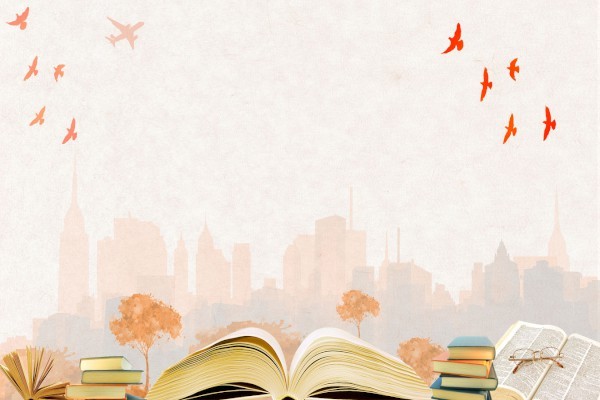
电脑不能上网手机却能连上wifi有哪些?其实我们可以多掌握一些小技巧,轻松修复无线网络的故障,让笔记本电脑能够快乐地无线上网。共同阅读电脑不能上网手机却能连上wifi的原因,请您阅读!
台式电脑不能上网的解决方法
方法一、
以Win10为例,右键点击“开始菜单”,选择“windows powershell(管理员)”,输入“netsh winsockreset”,回车键运行,重启电脑。也可以使用命令提示符(管理员),Win7和Win10都有,可以搜索框搜索“CMD”。
重置网络或者点击“开始菜单”,点击“设置”,点击“网络和internet”,拉到最下面,点击“网络重置”,立即重置。
方法二、
DNS问题,排除电脑手动IP连接,在不同网段导致能连接不能上网问题。操作步骤:点击“开始菜单”,点击“设置”齿轮按钮,点击“网络和internet”,点击“WLAN”,点击更改适配器选项,右击WLAN(你的无线网卡)打开属性,双击“找到internet协议版本4”,如果手动IP请使用自动获得IP地址试试,下面的选项点选“使用下面的DNS服务器地址”,将首选和备用DNS服务器分别设置为“114.114.114.114”,“8.8.8.8”即可。
或者如果安装360安全卫士的,功能大全中有个“优选DNS”,使用一下就好了,如果不行请点击“LSP修复”来修复一下网络异常的问题。
电脑连不上wifi怎么解决
1,首先,右键点击桌面右下角的小电脑图标,选择“打开网络和共享中心”。
2,点击界面左侧“更改适配器设置”选项。
3,看看无线网络是否有感叹号,如果是无线网络的设置问题。则右键点击无线网络连接,选择属性,点击配置。
4,选择电源管理选项卡,出现对话框后,确保两个允许前面是没有勾选,如果有就取消勾选, 点击确定。
5,返回网络和共享中心面板界面,点击“管理无线网络”。
6,右键点击WiFi名称,选择属性,点击安全选项卡勾选显示字符查看WiFi密码,查看是否手机连接的WiFi密码输入错误,在这里还可以修改密码,修改后点击确定即可。
7,如果以上方法无法解决问题,您可以尝试通过使用 360安全卫士中自带的网络修复功能进行排查,一般都可以检查出网络相关的配置信息。
手机WiFi连接上但无法上网怎么办
手机和电脑都是使用的自动获取IP,能连上,但有时手机就是上不去网。这时我们把手机和电脑都改成手动设置IP,但它俩的IP地址不能设成相同的。然后再设置好网关、DNS。问题就解决了。
对于无线路由器原理方面相信介绍多了大家头更痛,所以下面直接给大家说说解决方法。手机连上无法上网是因为手机没有分配到正确IP和DNS,只须要把路由器和手机的IP和DNS填上就可以了。请注意:以下问题一和问题二写的是路由器的设置问题,问题三写的是手机上的设置,笔者亲身试验了这3种方法,最终成功解决了多位手机用户能连接上wifi,但不能上网的问题。
请在操作之前或之后都重启一次路由器,取下路由器电源再插上就可以了,这是最简单的,解决方法一,但笔者公司无限WIFI网络并非笔者所能控制,所以笔者近期手机解决连上wifi不能上网采用的是方法三;问题一::手机以前能连上wifi上网,什么都没有改动,过几天就不能连接wifi了
解决办法: 设置路由器的DHCP服务,分配静态地址!
详细操作:登陆路同器设置页面,如在浏览器中输入"192.168.1.1"登陆,用户名与密码默认一般是admin(不同的品牌路由器地址不一样,不知道的可以查看下无线路由器表面的标注),进入无线路由器后选择"DHCP服务器"的"静态地址分配"那一项,MAC地址填写手机wifi的MAC地址(一共12位数,如:43:9u:d3:ff:21:du 或 43-9u-d3-ff-21-du ,不同品牌格式不一样),IP地址填写你想分配的地址(如:192.168.1.199, 其中199可以随便换成1到255里任何一个数),状态选择生效,保存设置,手机立马就可以上网了.
温馨提示:手机wifi的MAC地址,在手机设置里的关于手机里可以查到。
问题二:手机能连上wifi,但是上不了网,打不开网页
解决办法:路由器设置中DHCP服务器的NDS没有设置! 填写自己地区的DNS
依然是首先登陆路由器设置界面,然后进入DHCP服务器设置,将DHCP服务器设置为启动,之后将地址信息填写如下:地址池开始地址:192.168.1.100.地址池结束地址:192.168.1.199
地址租期:任意
网关:192.168.1.1(这个根据路由器登陆地址而定,一般不是192.168.1.1就是192.168.0.1,路由器表面标签会明确标注,看来看就知道了)
缺省域名:不用填
主DNS服务器:202.96.128.96
备用DNS服务器: 202.96.128.166
注意:主DNS和备用DNS填自己城市的电信或网通的,你用的电信就填电信DNS,不容地方这个地址是不一样的,首先是判断网络是电信还是联通,然后在看下自己的地方是哪里,以上2个DNS地址是电信的,因为我们用的是电信网络,另外我们这里是广东东莞,所以通过百度搜索“东莞电信DNS”就可以找到以上结果,也可以打电话询问网络商获取。
问题三:前面2个问题的解决方法都用过了还是只能连上wifi但上不了网的话,下面我们就要用到手动设置IP了
解决办法:手机不能自动分配IP或解析DNS,需要在手机wifi设置里手动设置静态IP,必须跟路由器设置相同,会以上设置,下面这部设置也就简单了。
这里我也自己手机为例,笔者购买的是摩托罗拉戴妃ME525智能手机,手动设置IP与DNS地址方法如下:
⒈)首先打开无线网络,让手机连接上wifi,连好后还是不能上网,不要急,我们再进入如下操作:
⒉)选择"无线和网络设置"--选择WLAN设置"-然后点击手机下面虚拟按键上的"田"字按键(图标:田,房子,返回,放大镜),底部会升起来灰色的工作栏,会看到有两项"扫描"和"高级",这里我们选择"高级"出现高级设置选项,然后再点对点(Ad-hoc)信道选自己无线信号相同的频道,这个一般默认即可,然后在wifi休眠策略,这里也可以随便,笔者选择跟随屏幕关闭而进入休眠。
⒊)MAC地址灰色的不能改,这里不用修改,最后就是IP地址了,由于连接上WIFI不能上网说明自动获取IP失败,所以这里我们要吧启用自动IP勾去去掉,将“使用静态IP”前的勾打上。在IP地址里输入:192.168.1.199(跟第一问题里的路由器分配给手机的IP设置一样),以下可以参考上面的:网关:192.168.1.1网络掩码:255.255.255.0域名1(DNS):202.96.128.86 (这就是本问题的重点了,这里的域名意思其实就是DNS,很多同学都不明白这里该填什么.)域名2(备用DNS):202.96.128.166(可填可不填,备用的就是前面填的那个DNS出了问题,就由后面这个来解析,域名1填了也不行的,可以在2上填192.168.1.1试试)设置好后,记得再按下图标(田,房子,返回,放大镜)之后会弹出保存对话框,我们选保存,关闭WIFI,再重新启动WIFI即可,只要设置正确保证可以上网,如果依然不行,请检查设置问题,这里会涉及到的是设置路由器本地IP地址,不是很熟悉的朋友可以参考电脑百事网的路由器设置文章。
PS解决办法4:无线路由器里有设置无线上网标准的设置.最好是选择自动,如以前是"11bgn模式",可以改成"11bg模式"试试,各种模式自己测试.PS解决办法5:无线安全设置,加密方式请先选择关闭,能上网后再设置密码.PS解决办法6: 以上操作都设置好后还是不能上网的,试一下把无线高级选项里的 WMM项的勾去掉,然后重启路由器 ,但去掉勾后可能对网络媒体支持有影响,如无必要,还是把勾打上.
不知道以上信息如何填写也可以在连接上无线网络的笔记本上查询路由器默认网关,子掩码以及DNS地址等,详情可以阅读下:手机连上不能上网是因为手机没有分配到正确IP和DNS,只须要把路由器和手机的IP和DNS填上就可以了。另外个别电信或联通的定制无线猫是把wifi的手机上网功能锁住的,需要解无线猫或得到超级帐号密码才能使用wifi功能和路由功能,如果是电信的无线猫就打10000号查询,告诉他你路由器的设备标识后6位,(特别是华为,中兴,这些国产路由生产商,路由器基本都要超级密码开手机wifi功能),联通的东西我从来没用过,不过也打服务电话查询,总之只要别人能用无线或者笔记本能够连接wifi无线网络,自己手机不可以,都可以通过以上设置方法得以解决,如果好友疑问也可以联系小编喔,另外建议经常使用WIFI的朋友收藏本文,以便遇到此类问题,即使查找原因解决。
你也可以在好范文网搜索更多本站小编为你整理的其他电脑不能上网手机却能连上wifi的原因范文。

 该篇DOC格式电脑不能上网手机却能连上wifi的原因范文,共有3703个字。好范文网为全国范文类知名网站,下载本文稍作修改便可使用,即刻完成写稿任务。立即下载:
该篇DOC格式电脑不能上网手机却能连上wifi的原因范文,共有3703个字。好范文网为全国范文类知名网站,下载本文稍作修改便可使用,即刻完成写稿任务。立即下载: 
